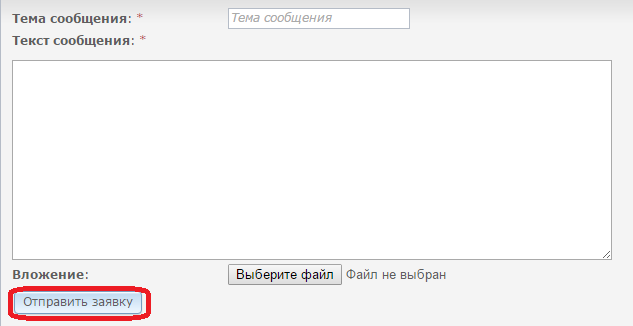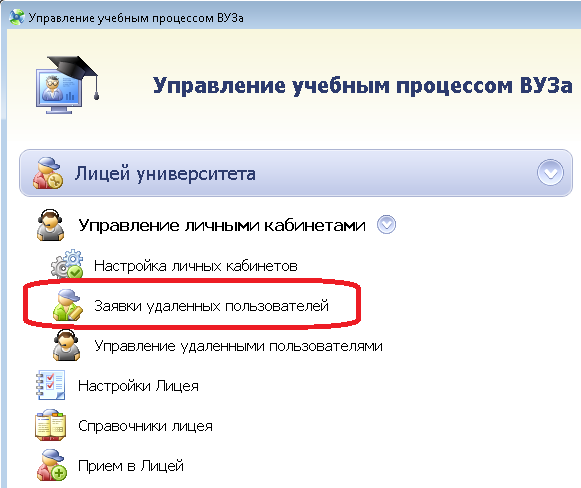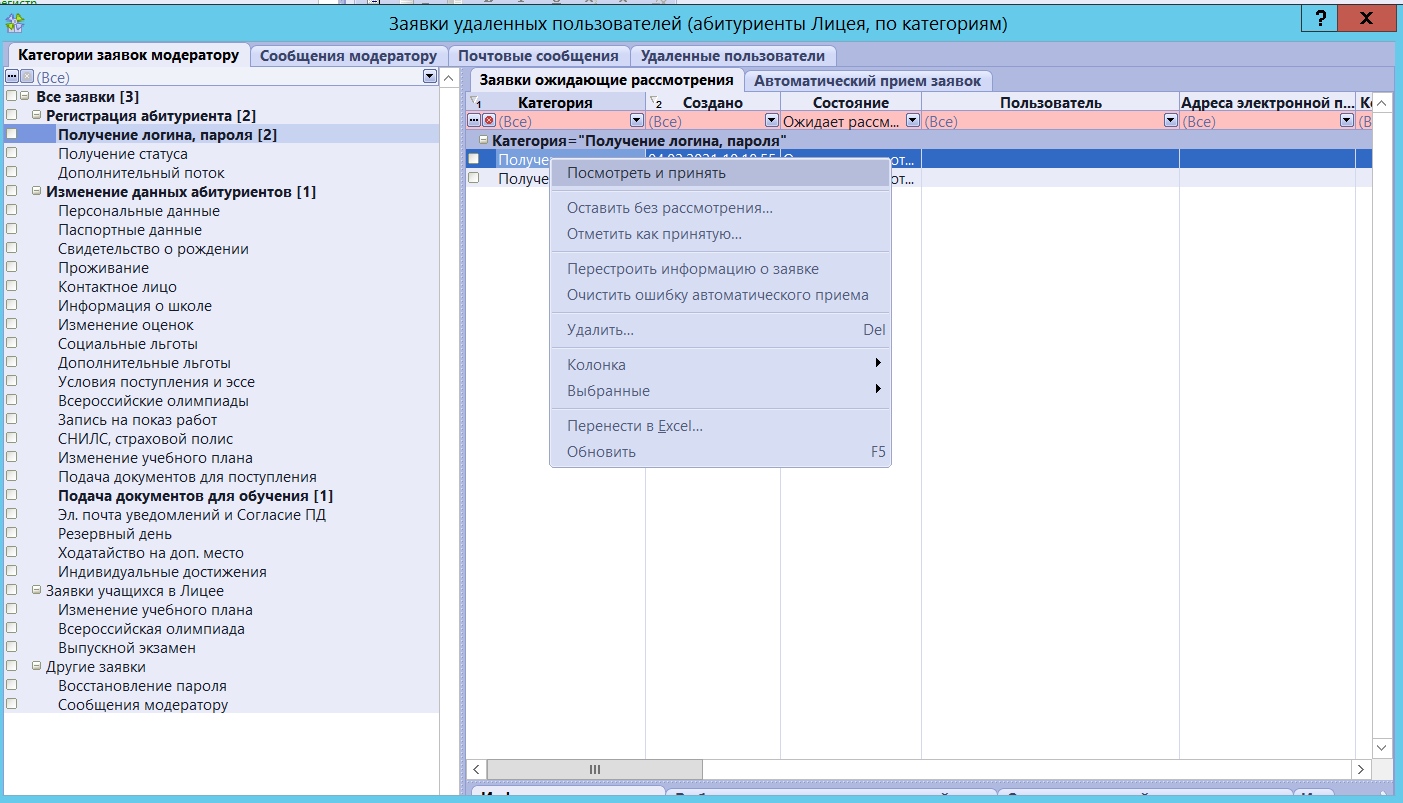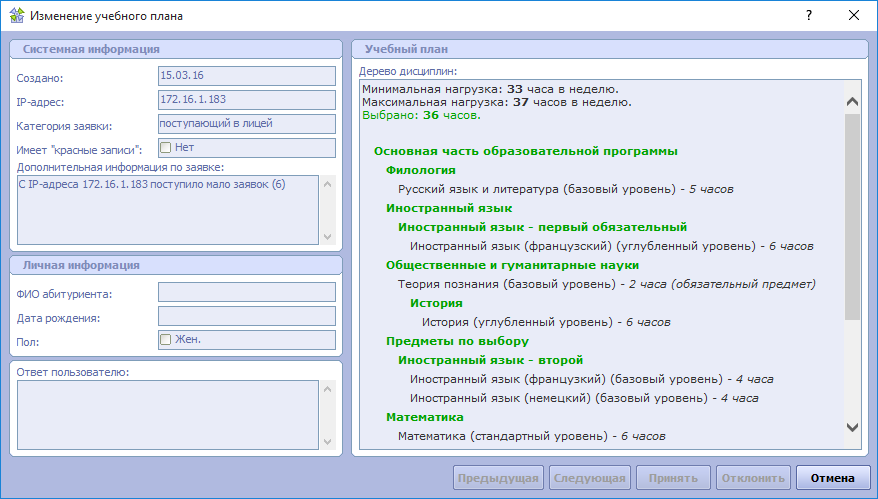Работа учащихся с Личным кабинетом осуществляется посредством html-страницы, работа с которой должна вестись посредством одного из интернет-браузеров (полный перечень поддерживаемых версий браузеров можно уточнить у администратора системы). HTML-страница имеет общедоступную часть и часть, доступную по логину и паролю пользователя.
Общедоступная часть html-страницы содержит ссылки, при помощи которых можно восстановить утраченный пароль (восстановление возможно по логину или адресу электронной почты), написать сообщение модератору системы. Также на странице есть ссылки, по которым можно ознакомиться с информацией о способах решения возможных технических проблем.
Важно! | Вход в Личный кабинет учащегося лицея осуществояется по логину и паролю, полученному при регистрации в Личном кабинете абитуриентов лицея (см. Работа абитуриентов с Личным кабинетом). |
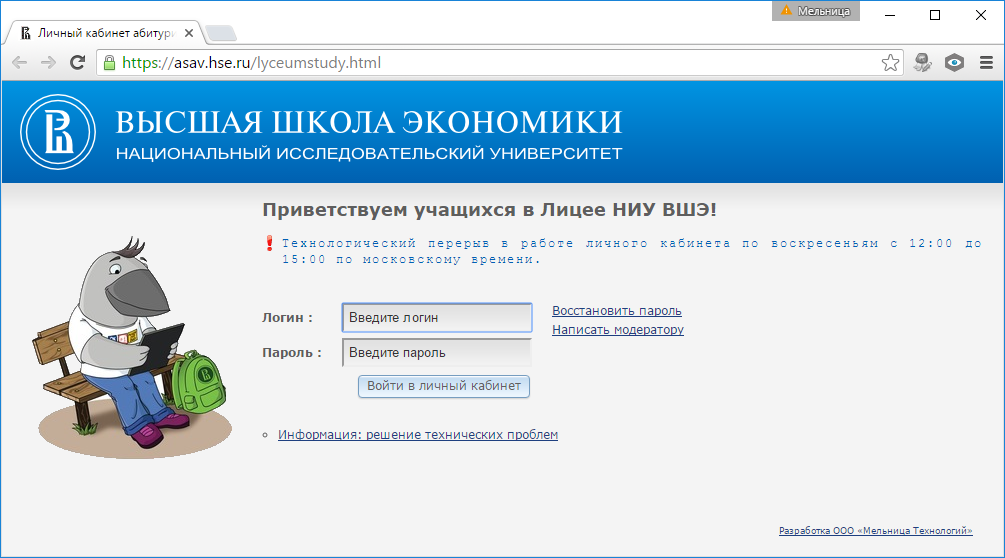
Закрытая часть html-страницы представляет собой, собственно, Личный кабинет. При помощи функциональности закрытой части html-страницы учащиеся может подать заявку на изменение учебного плана, регистрацию на выпускные экзамены ЕГЭ и Всероссийскую олимпиаду.
Личный кабинет состоит из нескольких разделов, ссылки на которые отображаются в левой части страницы: 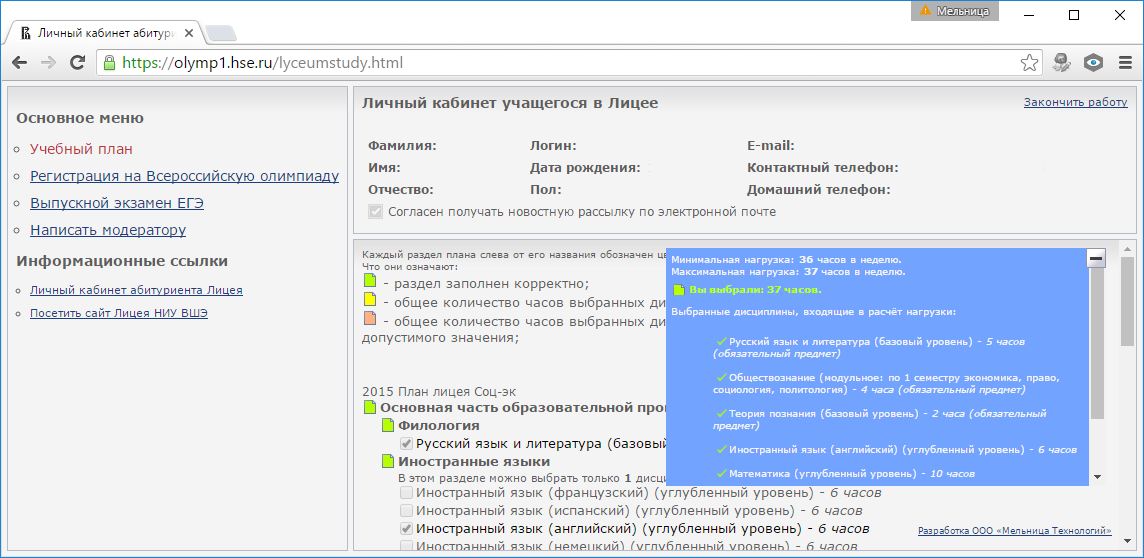
- Нажать кнопку Изменить эти данные, которая распологается ниже перечня дисциплин учебного плана.
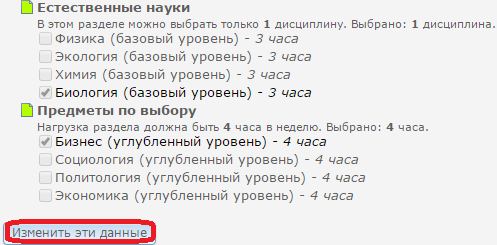
- Можно установить "галки" в чек-боксах напротив дисциплин, которые нужно включить в учебный план, и снять "галки" в чек-боксах напротив дисциплин, которые нужно исключить из учебного плана.
- Для отправки заявки на внесение изменений в учебный план нужно нажать кнопку Отправить заявку на изменение учебного плана, которая будет отображаться вместо кнопки Изменить эти данные.
В разделе Регистрация на Всероссийскую олимпиаду в верхней части страницы отображаются уже имеющиеся у учащегося результаты Всероссийской олимпиады, которые заносились при регистрации в качестве абитуриента. Ниже представлен список предметов Всероссийской олимпиады с возможностью проставить "галки" в чек-боксах напротив выбранных предметов. Если учащийся ранее уже регистрировался на школьный этап Всероссийской олимпиады, "галки" у выбранных предметов будут уже проставлены. 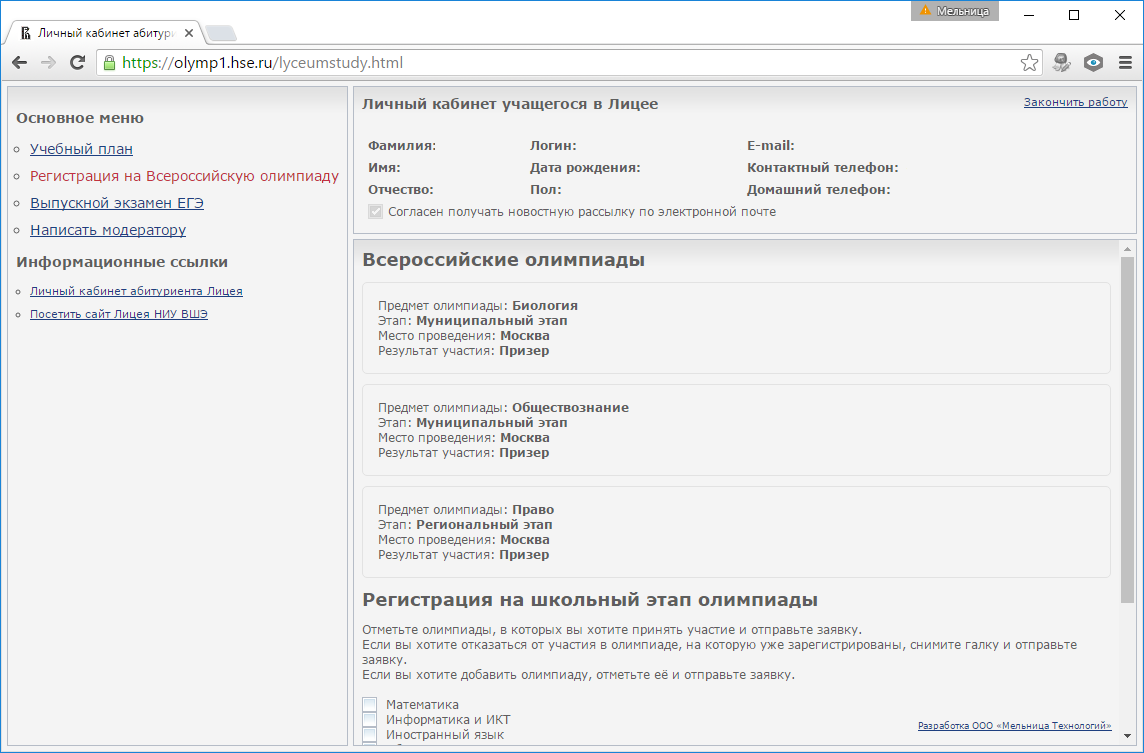 Ниже списка предметов распологается кнопка Отправить заявку на участие в олимпиадах, которая позволяет отправить заявку на регистрацию на Всероссийские олимпиады.
Ниже списка предметов распологается кнопка Отправить заявку на участие в олимпиадах, которая позволяет отправить заявку на регистрацию на Всероссийские олимпиады. 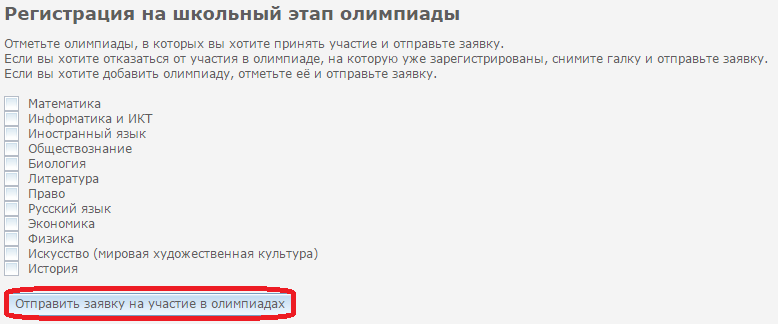
В разделе Выпускной экзамен ЕГЭ отображается перечень предметов ЕГЭ. Предметы ЕГЭ, ранее выбранные учащимся, будут отмечены "галками" в чек-боксах. Для регистрации на ЕГЭ по другим предметам необходимо установить "галки" в чек-боксах напротив предметов, на которые нужно зарегистрироваться, и нажать кнопку Отправить заявку на регистрацию. 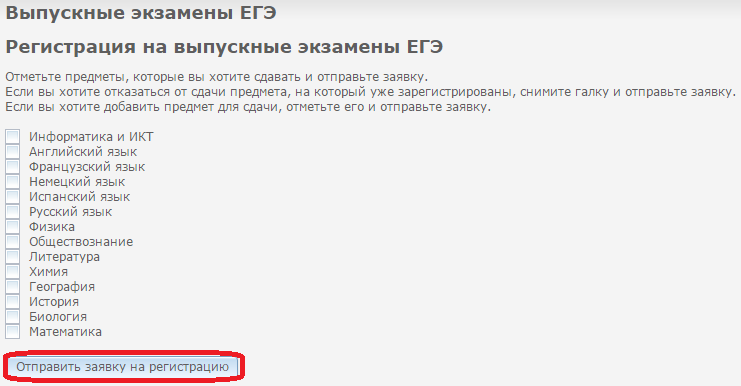
В разделе Написать модератору представлен функционал для создания и отправки сообщения модеоатору системы.